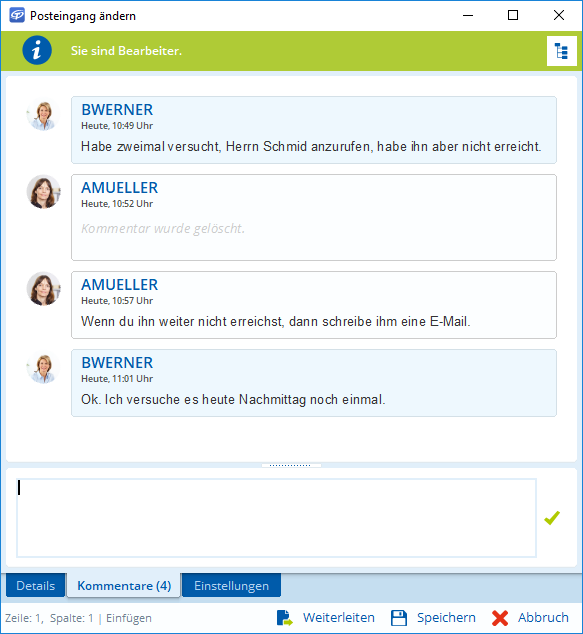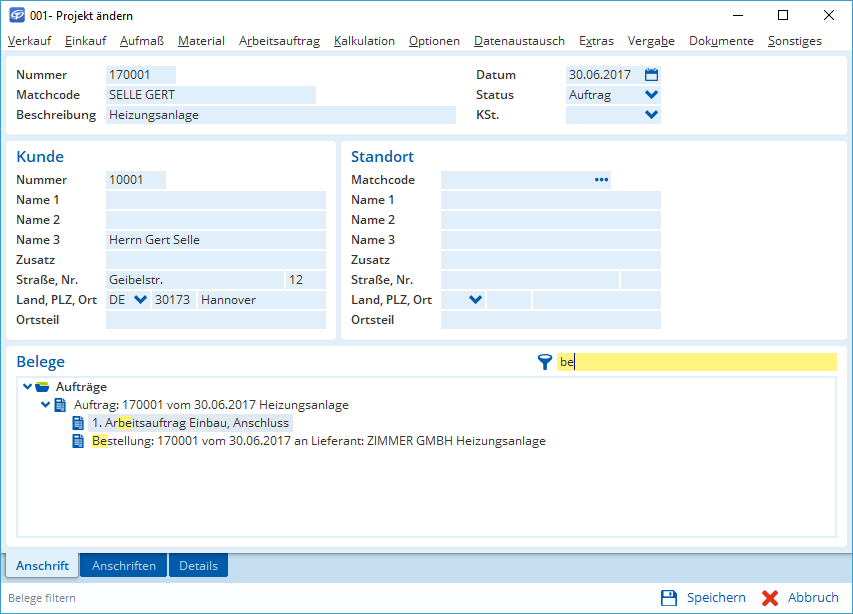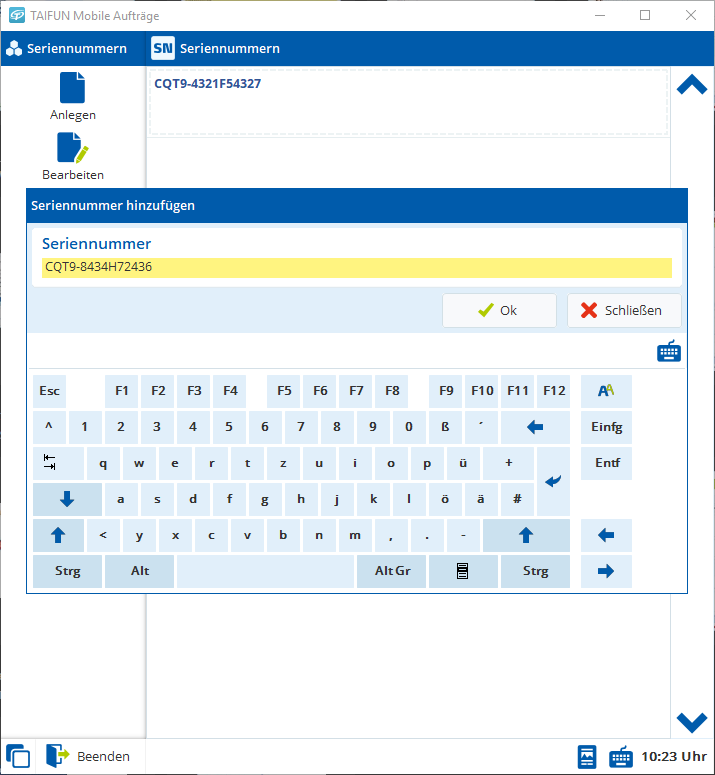Die TAIFUN-Version 18.01.00 bietet für unsere Hauptprogramme u. a. neue Funktionen zu ÖNORM, Posteingängen und Projekt-Arbeitsaufträgen. Daneben gibt es auch Neuerungen in den Zusatzmodulen für Wartungswesen und Mobile Auftragsabwicklung. Alle neuen Funktionen zeigen wir im Video!
Alle Neuerungen hier im Video!
TAIFUN Hauptprogramme
Erweiterte Funktionen für Projekt-Arbeitsaufträge
Einem Projekt-Arbeitsauftrag können Sie einen Stand zuordnen, z. B. den Status quo „Offen“, „In Bearbeitung“ oder „Erledigt“. Außerdem können Sie nun in den sog. Ausführungsangaben Details zur Ausführung eines Auftrags vermerken. Diese werden in TAIFUN Mobile Aufträge angezeigt und können dort bearbeitet werden. Zudem haben wir den Dialog optisch und inhaltlich übersichtlicher gestaltet.
Ebenfalls neu: Ihre Projekt-Arbeitsaufträge schließen Sie jetzt ab, indem Sie auf die Schaltfläche „Erledigt“ klicken. Erst danach werden – je nach Einstellung – Positionen bzw. Nachtragspositionen im Auftrag angelegt. TAIFUN denkt mit und warnt Sie künftig per Pop-up-Hinweis,
- wenn Sie einen Auftrag abschließen, zu dem es noch unerledigte Arbeitsaufträge gibt;
- wenn Sie einen Arbeitsauftrag zu einem Auftrag anlegen, der abgerechnet, storniert oder erledigt wurde.
In diesen beiden Fällen können Sie Positionen aus Arbeitsaufträgen nicht mehr in den Auftrag übernehmen.
Posteingänge kommentieren
Zu Posteingängen können nun Kommentare hinzugefügt werden. Jeder Benutzer, der Zugriff auf einen Posteingang hat, kann Kommentare lesen und hinzufügen, auch ohne den Posteingang anzunehmen. So können Sie z. B. mögliche Unklarheiten zuerst beseitigen, bevor der Posteingang von einem Bearbeiter angenommen wird.
Mitarbeiterbild im Benutzer-Favorit
Im Benutzer-Favorit können Sie sich jetzt das jeweilige Mitarbeiter-Foto anzeigen lassen: Dafür einfach den Mauszeiger über den Namen bzw. Eintrag des Mitarbeiters bewegen (sog. Mouse-over). Die Bilder werden aus den Stammdaten des Mitarbeiters (wenn vorhanden) angezeigt.
Titel bei Posteingängen
Im Favoriten Posteingänge kann nun ein eigener Titel in den Einstellungen festgelegt werden. Wenn Sie mehrere Posteingänge mit verschiedenen Einstellungen haben, können Sie diese mit dem Titel besser voneinander unterscheiden.
ÖNORM A2063: Projektrechnungen mit Massenermittlung
Wir haben die österreichische ÖNORM Schnittstelle erweitert: Jetzt können Sie Projektrechnungen inklusive zugehöriger Massenermittlung im Format ÖNORM A2063 exportieren.
Leistung im Beleg
In Angeboten und Rechnungen können Sie eine Leistung, die aus einzelnen Positionen besteht, wieder in die Positionen auflösen.
Auftrags-Disposition sortieren
Die Auftrags-Disposition können Sie jetzt auch nach Kunden-Matchcode, Straße, PLZ und Ort sortieren. Die Sortierung anhand der Anschrift bezieht sich auf den Standort bzw. Mieter, falls angegeben, andernfalls auf den Kunden.
Projekt filtern
Wird ein Projekt zur Bearbeitung geöffnet, steht die Einfügemarke jetzt direkt im neuen Filterfeld für die Belegbeschreibung. Geben Sie hier einen Suchtext ein, werden im Baum nur noch die Belege angezeigt, die den Suchtext enthalten.
TAIFUN Wartung
Nummernkreis für Geräte
Für Geräte gibt es jetzt das Feld „Gerätenummer“, das nach einem von Ihnen definierten Nummernkreis automatisch gefüllt wird und nach dem Sie auch sortieren können. Die Gerätenummer kann auch als Barcode gedruckt werden, so dass Sie Etiketten für die eindeutige Identifizierung des Geräts drucken können. Mit dem Update auf die TAIFUN-Version 18.01.00 wird der aktuelle Gerätebestand automatisch nummeriert.
Geräte auf aktiv/inaktiv setzen
Sie können einzelne Geräte in Ihren Wartungsaufträgen auf aktiv / inaktiv setzen. Wenn Sie z. B. ein Gerät austauschen, können Sie das alte Gerät auf „inaktiv“ setzen. Beim Anlegen von Aufträgen und Messwerten ist das Gerät dann nicht mehr in der Auswahlliste aufgeführt.
Messwerte zu einem Gerät anzeigen & bearbeiten
Bei Geräten können alle zugehörigen Messwerte in chronologischer Reihenfolge angezeigt, bearbeitet und gedruckt werden. Bei den Messwerten wird nun auch immer die Auftragsnummer der Wartung bzw. Störung angezeigt.
Messwerte lassen sich einzeln oder zusammen drucken: Ein einzelner Messwert kann zudem aus dem Wartungsvertrag oder einer erledigten Wartung heraus geöffnet und gedruckt werden.
Beim Druck von Anlagen werden Geräte und die zugehörigen Messwerte direkt untereinander angeordnet.
Einzelne Geräte und Messwerte können nun gedruckt werden.
TAIFUN Mobile Aufträge
Seriennummern in Positionen
In Positionen können jetzt auch Seriennummern erfasst werden. Bei seriennummernfähigen Artikeln wird in der Positionsbearbeitung daher die Schaltfläche Seriennummer eingeblendet. Hier können Sie nun eine Seriennummer sowie eine Notiz zur Seriennummer eintragen.
TAIFUN Anwender: So installieren Sie Ihr Update
Starten Sie TAIFUN und wählen Sie im Hauptmenü unter „Hilfe“ den Punkt „Auf Updates prüfen“ - das neue Update wird sofort angezeigt. Jetzt auf „Herunterladen“ klicken und den weiteren Schritten am Bildschirm folgen. Alle neuen Funktionen werden wie immer in den Update-Informationen erläutert.